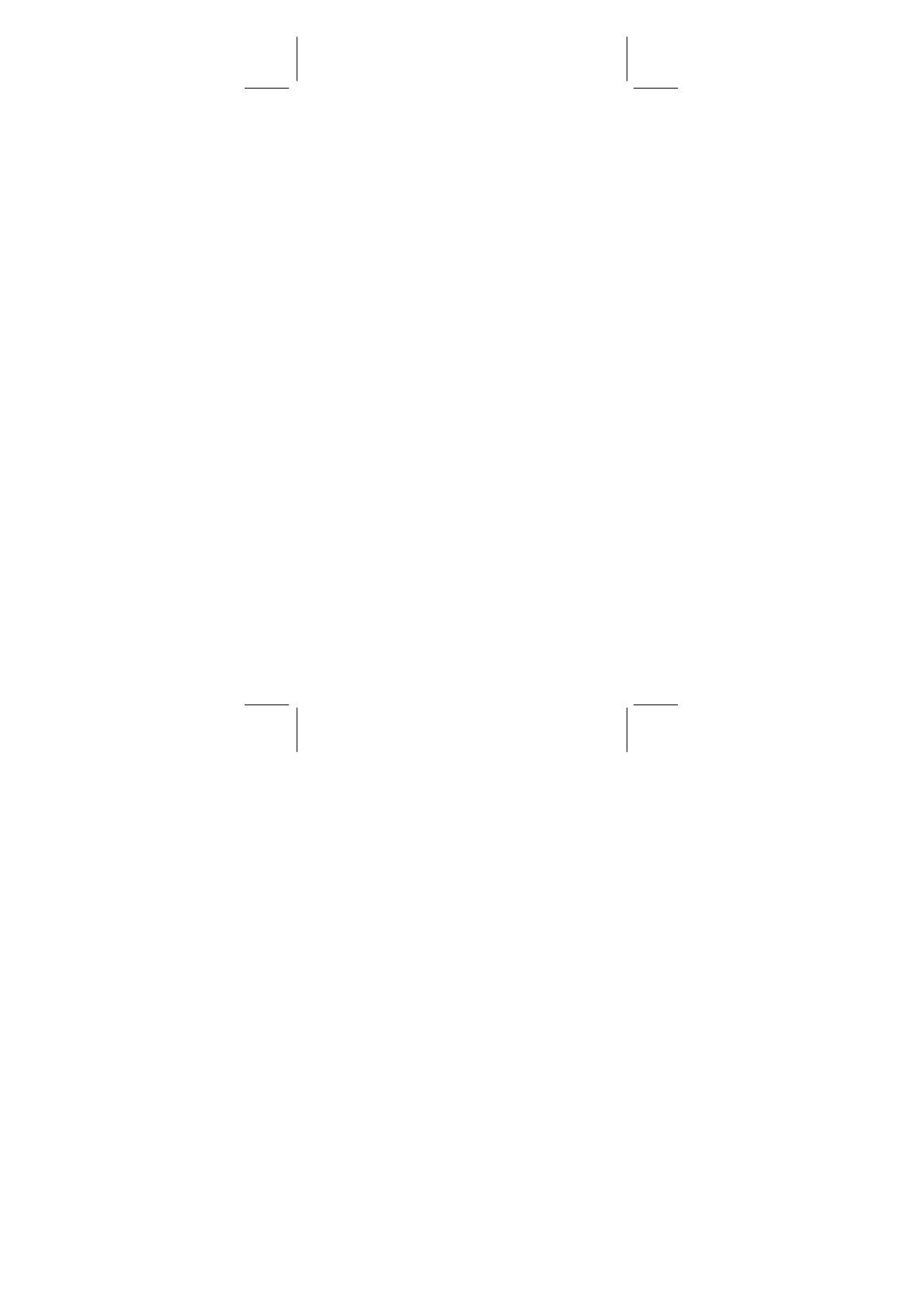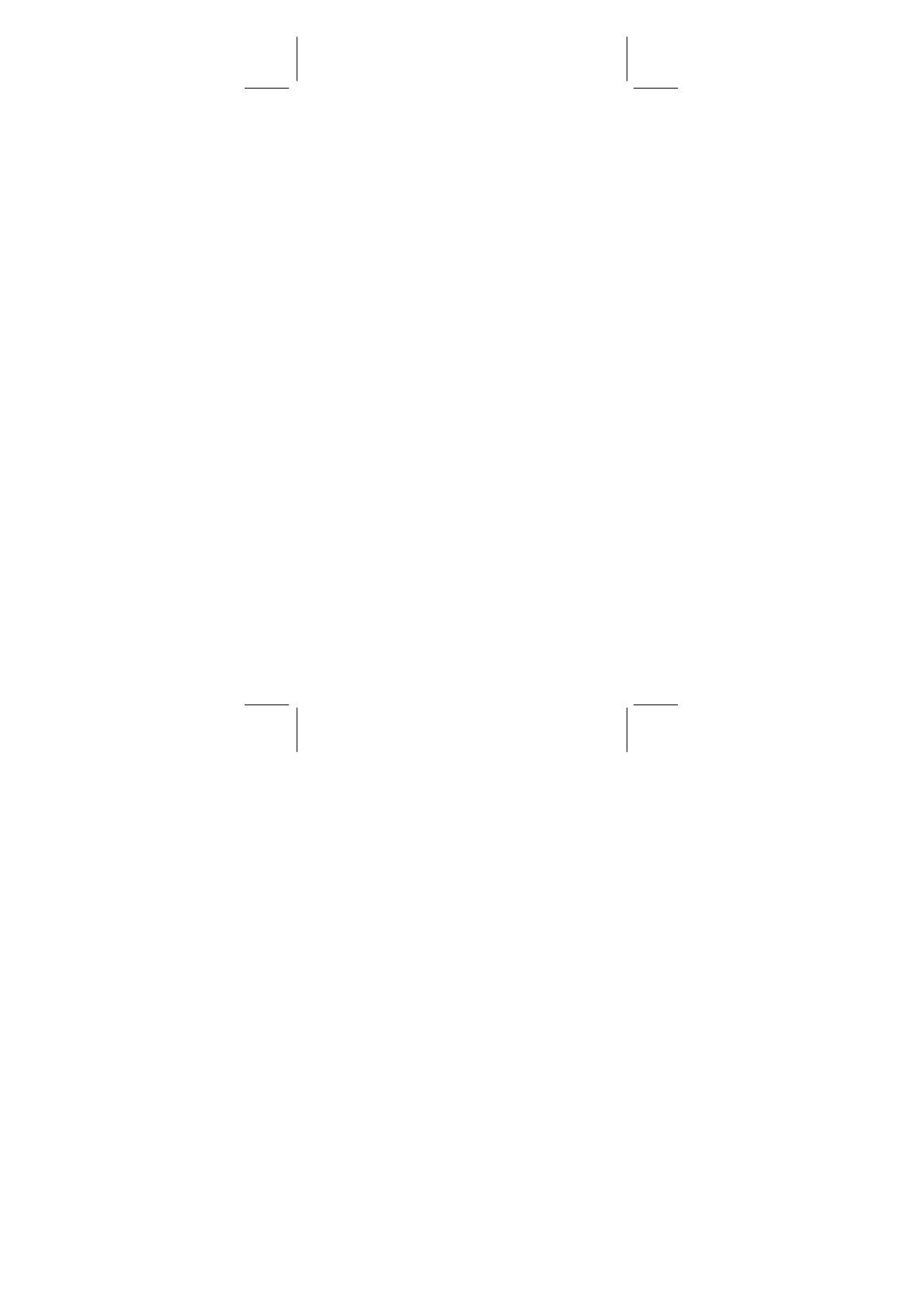
SR260C_Russian_090402.doc SIZE: 140x75mm SCALE 1:1
2009/4/14
-R17-
Максимальная величина программы, которую способен
выполнить данный калькулятор - 40 байт. Под “байт” понимается
действие (например, математическая функция) или ввод
цифровых данных (чисел). Каждая функция - это один байт.
Калькулятор сохранит в памяти программу, даже после
выключения. В расчетах можно использовать более чем одну
переменную.
Вы можете записать в память калькулятора процедуру
вычислений или
программу, перейдя в режим программирования
(PGM). Для перехода в режим программирования нажмите
клавиши [ 2ndF ] [ PGM ]. На дисплее появится индикатор PGM.
Теперь вы можете приступить к вводу процедуры вычислений -
так, как если бы вы собирались произвести однократные
вычисления, за одним исключением: перед вводом переменных
нажимайте клавиши [ 2ndF ] [ [X] ]. Первый результат вы получите,
когда калькулятор все еще находится
в режиме
программирования PGM.
Примечание : При нажатии клавиш [ 2ndF ] [ [X] ], а затем [
‧] или
при вводе числа с последующим нажатием клавиш [ EXP ],
[ +/– ], [ ) ] или [ CE ], и число, и первая функция, следующая
сразу за числом, калькулятор воспринимает как одну
переменную
─они не будут записаны в программу как
отдельные байт.
Помните: максимальное число шагов программы равно 40 байт.
Если вы попытаетесь ввести 41й байт, на дисплее будет
высвечено
E. Нажмите клавиш [ ON/C ] для сброса ошибки.
Для завершения записи программы нажмите клавиши [ 2ndF ]
[ PGM ] еще раз. Надпись PGM исчезнет, и калькулятор выйдет из
режима программирования. Нажмите клавишу [ RUN ] для
повторения записанной процедуры вычислений с различными
переменными.
После нажатия кнопки [ RUN ] можно начинать введение
переменных. Введите переменные в том порядке, в каком они
встречаются в уравнении, нажимая
клавиш [ RUN ] после
введения каждой переменной. На дисплее будут высвечиваться
ответы.
Записанные в памяти программы будут автоматически стерты
при нажатии клавишей [ 2ndF ] и [ PGM ]. Так что не выбирайте
режима программирования, если у вас нет намерения ввести
новую программу.
Калькулятор можно запрограммировать так, чтобы он показывал
промежуточные результаты вычислений. При вводе программы
расчетов (в
режиме PGM), нажмите клавиш [ = ] в том месте, где
желательно увидеть промежуточный результат. Затем нажмите